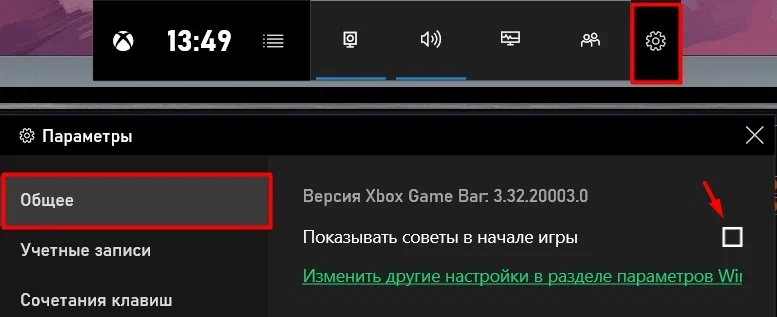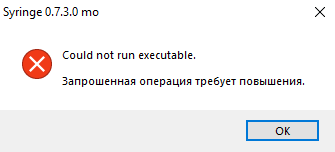ВСЕМ привет. Я разобрался почему у некоторых работает, а у других НЕТ. Суть такова. В поиске решения проблемы вы до прихода на этот сайт уже пытались сделать что то с игрой (поменять на 16-битную цвет.систему, поменять совместимость на winXP/Vista, поменять в файле Ra2.ini параметры черного экрана и своего). Так вот, скачав файлы отсюда в нужные места у меня НЕ работало. Была видна заставка загрузки, а потом экран рабочего стола и черный экран. Короче — РЕШЕНИЕ: Во первых уберите галочки совместности и цветовых бит, после этого в Ra2.ini и Ra2md.ini (VideoBackBuffer=no) если не стоит. При переносе файлов (скаченых) в папку с игрой (D:\Game\Red Alert 2) возникло недорозумение с архивом внутри архива с файлами (нафиг так делать — хз, может кого-то запутать) Решение — содержимое архива (src.7z) переместить в (D:\Game\Red Alert 2\src). У меня работает! Репак от Механики. (Win10 64x) Года два пытался разобраться, всё никак не помогало. А эти файлы вот, помогли. Спасибо реализаторам файлов и распостранителям! Если у кого-то проблемы до сих пор — пишите, помогу по возможности ) Discord: Gost#6449 Думаю в дальнейшем буду разбираться как играть в нее по сети…………
- пожаловаться
- скопировать ссылку
Спасибо за помощь))) «Решение — содержимое архива (src.7z) переместить в (D:\Game\Red Alert 2\src)» Можно скинуть в корневую папку (у меня просто нет папки «D:\Game\Red Alert 2\src»)
- пожаловаться
- скопировать ссылку
Такой вариант тоже не работает,так же выводит на рабочий стол
- пожаловаться
- скопировать ссылку
ничего не помогло, теперь вместо черного экрана скрин рабочего стола…
- пожаловаться
- скопировать ссылку
не работает, что за олень создавал эту хрень не проверенную
- пожаловаться
- скопировать ссылку
Не работает 
- пожаловаться
- скопировать ссылку
mansory333 не работает, репак от механиков
- пожаловаться
- скопировать ссылку
RA2MD.exe не работает
- пожаловаться
- скопировать ссылку
рип от механиков — работает, спасибо
- пожаловаться
- скопировать ссылку
Всё работает, спасибо
- пожаловаться
- скопировать ссылку
Работает, спасибо.
- пожаловаться
- скопировать ссылку
Работает, но через некоторое время зависает.
- пожаловаться
- скопировать ссылку
Всё работает отлично!!!
- пожаловаться
- скопировать ссылку
Лицензия Origin — работает, спасибо !
- пожаловаться
- скопировать ссылку
Спасибо огромное, 3 часа пытался сам исправить. Теперь все работает. Лицензия от ORIGIN.
- пожаловаться
- скопировать ссылку
Спасибо, работает
- пожаловаться
- скопировать ссылку
скрин экрана стало еще хуже ахахаха
- пожаловаться
- скопировать ссылку
Главное по описанию закинуть в нужную папку у меня все работает. P s. Ещё совместимость с xp стоит
- пожаловаться
- скопировать ссылку
Так же отдельным комментарием хочу сказать следственную проблему. При нахождении в самой игре ни в коем случае не рекомендую выходить на рабочий стол, в крайнем случае необходимо сделать сохранение, иначе вернется черный или рабочего стола экран и решение проблемы будет только перезапуск игры
- пожаловаться
- скопировать ссылку
Я эту проблему и пытаюсь решить, ты случаем не знаешь как?
- пожаловаться
- скопировать ссылку
Работает благодарю.
- пожаловаться
- скопировать ссылку
Спасибо! Все файлы закинул в папку с игрой,в том числе и из архива туда же. Работает!
- пожаловаться
- скопировать ссылку
работает,чувак спасибо!
- пожаловаться
- скопировать ссылку
Фикс работает, но если свернуть и развернуть игру то будет просто скрин рабочего стола
- пожаловаться
- скопировать ссылку
Не работает,выводит на рабочий стол
- пожаловаться
- скопировать ссылку
Работает, но через какое то время виснет намертво…
- пожаловаться
- скопировать ссылку
работает, репак от механиков
- пожаловаться
- скопировать ссылку
Всё работает, спасибо!!! Запустил через origin!
- пожаловаться
- скопировать ссылку
Всё отлично работает, благодаря человеку который выложил фикс, все кто пишет что не работает, почините свои руки прежде чем жаловаться
- пожаловаться
- скопировать ссылку
Все робит +++
- пожаловаться
- скопировать ссылку
Ответы на вопросы по техподдержке C&C: Red Alert 2 и C&C: Yuri’s Revenge и не только.
Не запускается Command & Conquer: Red Alert 2? Чёрный экран во время запуска игры? Мод запускается неправильно? Если у вас имеются аналогичные проблемы, то вы пришли по адресу! Специально для любителей Red Alert 2 и Yuri’s Revenge, мы собрали список наиболее частых вопросов, которые возникали в сообществе и были решены.
Вопросы по запуску и настройке игры
Вопрос: Где можно достать игру?
Ответ: Официально игру можно купить только в составе сборника Command & Conquer: The Ultimate Collection, который продаётся только в официальном магазине Origin. В других игровых магазинах сборник не продаётся! Пиратскую версию игры можно достать почти где угодно в том числе и на торрентах, но советуем ставить версию от R.G. Механики.
В: Как исправить проблему, когда при запуске игры выдаёт ошибку ***FATAL**** String Manager failed to initialize properly?
О: Укажите запуск с правами администратора и совместимость с самой старой версией Windows, которая доступна в списке, и проблема решится. Делать необходимо для следующих файлов: game.exe, gamemd.exe, RA2MD.exe, Ra2.exe, YURI.exe. Эта ошибка появляется на операционных системах новее Windows XP.
Пример задания настроек
В: Как исправить чёрный экран при запуске игры?
В: При запуске игры пишет ошибку Unable to set video mode, что делать?
В: В игре нажал Alt+Tab, и после этого не могу вернуться в игру, как исправить это?
В: Игра запустилась без проблем, но изображение рябит и лагает сильно, как исправить?
О: Проблема состоит в использовании игрой устаревшего способа вывода картинки на экран. Решить данную проблему можно wrapper‘ом (в среде игроков игр 1-го и 2-го поколения C&C их называют renderer‘ами; далее будем называть их отрисовщиками).
Если у вас установлен клиент CnCNet (о нём будет написано далее), то вам не нужно устанавливать ничего вручную. Достаточно выбрать отрисовщик в настройках клиента (Options → Display → Renderer) и сохранить их. После этого можно будет запустить игру как обычно.
Самый лучший отрисовщик на данный момент — CnC-DDraw, который работает на большинстве конфигураций современных операционных систем семейства Windows (новее Windows 7) и обладает дополнительными удобствами (например, позволяет в самой игре сменять полноэкранный режим на оконный и обратно при помощи горячих клавиш Alt+Enter). Скачать его вы можете по ссылке ниже.
СКАЧАТЬ CNC-DDRAW
Установка крайне проста — разархивируйте содержимое архива в папку с игрой.
При использовании CnC-DDraw необходимо отключить совместимость со старыми версиями Windows для game.exe и gamemd.exe, если она была поставлена, но запуск с правами администратора надо оставить.
Если же после установки CnC-DDraw вы всё равно испытываете какие-то технические трудности с игрой (не запускается, тормозит) — стоит обратиться к настройкам отрисовщика и/или попробовать другие отрисовщики, такие как TS-DDraw, DDrawCompat, DxWnd, DDWrapper, IE-DDraw и др.
В: При смене отрисовщика ситуация не изменилась, всё также чёрный экран и только звук. Что делать?
О: Есть вероятность, что у вас на компьютере по умолчанию используется определённая библиотека ddraw.dll, настройка которой была произведена при установке какой-либо старой игры. Чтобы заставить систему искать ddraw.dll рядом с игрой, а не в системных файлах, требуется удалить соответствующий ключ реестра в папке по пути HKEY_LOCAL_MACHINE\SYSTEM\CurrentControlSet\Control\Session Manager\KnownDLLs\.
В: Где найти и как установить русификатор?
О: В интернете есть специальный сайт, посвящённый переводам старых игр — Siberian Studio (под руководством Siberian Gremlin’а). На этом сайте собраны все возможные русификаторы для Red Alert 2 и Yuri’s Revenge. Редакция советует установить текстовый русификатор от Siberian Studio, т.к. он наилучший по качеству. Siberian Studio предоставляет свой русификатор только в виде установщика, поэтому вопросов с установкой не возникает.
русификаторы для red alert 2 русификаторы для yuri’s revenge
В: Какое разрешение лучше всего подходит для моего монитора?
О: Игра не поддерживает масштабирование интерфейса, поэтому ответ на данный вопрос зависит от диагонали вашего монитора. Если вы хотите, чтобы на экране можно было разглядеть почти все юниты, а иконки на боковой панели не были сильно мелкими, то список оптимальных разрешений будет выглядеть так:
- Мониторы 21:9 — 2560×1080;
- Мониторы 16:9 — 1366×768;
- Мониторы 4:3 — 1024×768.
При отсутствии клиента CnCNet в вашей версии RA2 и/или YR значение разрешения нужно указывать в .ini файлах ra2.ini и/или ra2md.ini. В ключе ScreenWidth запишите ширину (первое число) выбранного разрешения, а в ключе ScreenHeight запишите высоту (второе число) выбранного разрешения.
Пример редактирования разрешения. Синим выделены строки, ответственные за изменение внутриигрового разрешения
Если указанные разрешения вам не подходят, то установите клиент CnCNet и поэкспериментируйте в настройках с игровым разрешением (Options → Display → In-game Resolution).
В: Как сыграть по сети / через интернет?
О: Способов сыграть по сети есть очень много, однако редакция рекомендует играть по сети через клиент CnCNet, который позволяет без проблем поиграть со своими друзьями или случайными людьми на современных системах, а также исправляет многие проблемы с игрой.
ИНСТРУКЦИЯ ПО УСТАНОВКЕ CnCNet
Стоит отметить, что до сих пор жив сервис XWIS, также позволяющий играть по сети, но с появлением CnCNet он устарел и стал крайне непопулярен.
В: Где можно найти напарников для игр в C&C: Red Alert 2 и C&C: Yuri’s Revenge?
О: В нашем Discord-сервере на постоянной основе проходят сходки по C&C: Yuri’s Revenge для любителей, в которых может принять участие любой желающий. Если же вы желаете сразиться с профессиональными игроками, то вам следует поискать игроков в группе RA2FF и на их Discord-сервере.
discord-сервер cncseries.ru discord-сервер ra2ff
В: Где можно найти карты для C&C: Red Alert 2 и C&C: Yuri’s Revenge?
О: Почти где угодно. На некоторых тематических русских RA2 сайтах есть карты. Старые международные форумы по моддингу C&C тоже богаты по данной тематике. Отличные карты делает человек с никнеймом MadHQ, к тому же у которого имеется собственный сайт.
В: Работает ли C&C: Red Alert 2 и C&C: Yuri’s Revenge на Linux и BSD?
О: Да. Вы можете использовать Lutris, либо же Wine и PlayOnLinux.
В: Попытался поиграть на Mac с использованием Lutris/Wine/PlayOnLinux, но не смог запустить игру. В чём проблема?
О: В новых версиях macOS (High Sierra 10.13.4 и выше) не поддерживаются другие приложения, кроме 64-битных, YR же является 32-битным приложением. Используйте либо виртуальную машину, либо более старую версию macOS.
В: При игре не на родном разрешении игра сначала уменьшает разрешение рабочего стола, а затем воспроизводится лишь в той части экрана, если бы игра была в оконном режиме с разрешением изначального монитора. Как исправить?
О: У вас включено масштабирование. Его либо нужно отключить в настройках Windows (Параметры ПК → Система → Дисплей → Масштаб и разметка → Изменение размера текста, приложений и других элементов → 100%), либо изменить настройки масштабирования конкретно для ярылка игры или game.exe/gamemd.exe/gamemd-spawn.exe (Совместимость → Изменить параметры DPI → Переопределить режим масштабирования высокого разрешения. Масштабирование выполняется: → Приложение).
В: В игре присутствует музыка, но отсутствуют какие-либо звуки. При этом в опциях громкость звуковых эффектов и озвучки событий выставлена на положительные значения/на максимум. Как решить проблему?
О: RA2YR не поддерживает многоканальный звук. Если у вас включён режим 5.1/7.1, рекомендуется отключить его перед запуском игры.
В: Во время игры на экране есть небольшая область, на которой не срабатывают щелчки мыши. Что делать?
О: Это возникает из-за окна оповещения от встроенной в Windows 10 игровой панели. Отключить ее можно следующими действиями — нажимаем сочетание клавиш Win + G, переходим в настройки и снимаем галочку с пункта “Показывать советы в начале игры”.
Вопросы по клиенту CnCNet
Клиент CnCNet разработан с расчётом на современные системы, а потому немного более требователен по сравнению с самой игрой. Он потребляет около 100-200 МБ оперативной памяти при работе и требует как минимум Windows XP с установленными .NET Framework 4.0 и XNA Framework, а лучше — Windows 7/8/8.1/10 c установленными .NET Framework 4.5 (или выше) и DirectX 11.
Обратите внимание, что хоть CnCNet обычно распространяет вместе со своими клиентами игры, Red Alert 2 и Yuri’s Revenge всё ещё являются платными, в отличие от Tiberian Dawn, Red Alert 1 и Tiberian Sun, а потому не поставляются с клиентом. Вам необходимо самостоятельно установить Yuri’s Revenge (обычный Red Alert 2 недостаточен для игры через CnCNet) перед установкой клиента.
В: При попытке запуска игры ничего не запускается и выдаёт ошибку ***FATAL**** String Manager failed to initialize properly, хотя все исполняемые файлы я уже настроил. Что делать?
О: Из-за особенностей реализации клиент CnCNet для Yuri’s Revenge не использует gamemd.exe, а вместо него использует специально пропатченный для CnCNet gamemd-spawn.exe. Укажите запуск с правами администратора для gamemd-spawn.exe, который находится в папке игры с установленным CnCNet.
В: При попытке входа в сеть CnCNet выдаёт сообщение о бане (G-lined), и даётся ссылка на DroneBL. Что делать?
О: Видимо, сервис DroneBL ранее заблокировал IP-адрес, который назначил вам ваш провайдер, и с которого вы выходите в сеть. Решений имеется несколько:
- перейдите по ссылке в сообщении о бане (двойной клик по сообщению в истории чата), чтобы написать DroneBL для удаления из базы данных вашего IP-адреса (рекомендуемый способ);
- смените устройство выхода в сеть, либо перезагрузите текущее, если ваш IP-адрес динамический;
- временно воспользуйтесь сервисом VPN для смены IP-адреса.
В большинстве случаев при обращении ваш IP-адрес удалят из базы данных блокировки. Если вы не хотите или не можете ждать, то попробуйте другие описанные способы.
В: Не запускается клиент, выдаёт ошибку про .NET Framework. Что делать?
О: Клиент требует предустановленного .NET Framework 4.0. Желательно установить .NET Framework 4.5, если есть возможность (эта версия не поддерживает Windows XP). В основном новые версии Windows вам сразу предлагают в диалоговом окне установить новый необходимый .NET Framework.
СКАЧАТЬ .Net Framework 4.0 СКАЧАТЬ .Net Framework 4.5
В: .NET Framework 4.0/4.5 установлен, однако клиент всё равно отказывается запускаться. Что делать?
О: Перейдите в папку, где у вас установлен клиент CnCNet, затем перейдите в папку Resources и попробуйте запустить clientdx.exe, clientogl.exe, clientxna.exe.
Для работы clientxna.exe требуется предустановленный XNA Framework, а для работы clientdx.exe требуется DirectX 11.
СКАЧАТЬ XNA Framework Скачать Directx 11
В: Имеется русификатор клиента CnCNet в целом и для YR в частности?
О: На данный момент русификаторов для клиента под YR нет. Для некоторых модификаций YR имеются частичные русификаторы клиента, однако полного перевода до сих пор нет. Возможно, в будущем клиент будет русифицирован.
В: Установил модификацию, но запускается только кампания, схватка с ботами не запускается. Что делать?
О: Ваше имя пользователя в Windows задано с использованием кириллицы. Зайдите в клиент и следуйте по пути в меню: Options → Game → Player Name, и смените имя игрока с кириллицей на имя с английскими символами.
Пример решения проблемы
В: При присоединении игроков к моему лобби в чате пишется сообщение, что была найдена разница между моими файлами и файлами присоединившегося игрока. Что делать?
О: Это сообщение нужно для того, чтобы определить читеров (на сленге игроков — “ini dog“), которые изменяют файлы игры, чтобы у них были нечестные преимущества перед вами, но такое частенько происходит, когда другой игрок или вы используете пиратские версии RA2 и YR с локализацией. В этом случае, скорее всего, волноваться не о чем.
Если красное сообщение появляется перед стартом игры, и оно отличается от типичного предупреждения, то, скорее всего, у вас в лобби читер. Желательно таких игроков банить.
В: Куда мне скидывать мультиплеерные карты, чтобы их распознал клиент?
О: Перейдите в папку, куда установлен клиент, далее идите по пути Maps\Custom\, и скопируйте туда свои карты, предварительно сменив расширение .yrm на .map, если нужно. Обычно они будут передаваться всем игрокам в лобби автоматически при выборе. Найти проверенные сообществом карты можно в базе данных карт CnCNet.
база данных карт cncnet
В: После нажатия кнопки Launch Game меня сразу же выкидывает обратно в клиент. Что делать?
О: У вас в процессах висит gamemd-spawn.exe/gamemd.exe. Принудительно завершите его через диспетчер задач (можно вызвать сочетанием клавиш Ctrl+Shift+Esc). В случае, если вы играете в какой-то мод — также завершите syringe.exe.
В: Как быстро найти лобби?
В: Какие горячие клавиши имеются в клиенте?
О: В главном меню, согласно исходному коду клиента, имеются следующие горячие клавиши:
C— переход в окно выбора миссии;L— переход в окно загрузки сохранения;S— переход в окно настройки схватки с ботами;M— переход в CnCNet;N— переход в локальную сеть;O— переход в настройки клиента;E— вызов редактора карт;T— переход в окно статистики;R— вызов титров;X— переход в дополнительное меню.
Версия клиента CnCNet для Yuri’s Revenge имеет урезанное количество горячих клавиш. Из указанных выше функционируют только S, M, N, O.
Пример использования клавиш. По очереди нажимаются S, M, N, O
Верхняя панель
Также на верхней панели, появляющейся при наведении курсора на самый верх окна клиента, имеются 4 кнопки, на которых в скобках написаны горячие клавиши для их активации.
Стоит заметить, что окно настроек, соответствующие клавише F12, можно вызывать практически где угодно поверх уже открытого окна. Это позволяет настроить такие важные параметры как отрисовщик и разрешение, не выходя из сети CnCNet.
Вызов окна настроек, находясь в лобби CnCNet
В актуальной версии CnCNet уже давно была введена строка для фильтрации лобби. Текущая версия клиента CnCNet для Yuri’s Revenge запаздывает с обновлениями, поэтому такой удобной функции там нет. Но можно воспользоваться более старым и малоизвестным способом фильтрации. Допустим искомое лобби начинается на букву R, тогда необходимо выбрать какое-либо лобби в списке и на английской раскладке клавиатуры нажать клавишу R, чтобы найти данное лобби. Повторяйте такие действия, пока у вас не будет выбрано искомое лобби.
Проще 1 раз показать, чем 100 раз описать…
В: После начала игры я загружаюсь, а остальные игроки не загружаются. Что делать?
В: При загрузке игры один из игроков не загружается. Что делать?
О: Наиболее вероятная причина проблемы — сервер. Смените сервер, т.е. туннель. Нажмите на кнопку Change Tunnel и выберите другой сервер, который будет оптимальным по пингу всем игрокам. Если не помогло, то проблема в соединении до вашего провайдера или от провайдера до всемирной сети.
В: При старте игры или мода меня перекидывает в меню оригинальной игры. Что делать?
О: Если другие способы решения проблемы в статье вам не помогли, то, вероятно, причина проблемы неизвестна, однако перезагрузите компьютер — это решит проблему, проверено.
В: Работает ли клиент CnCNet на Linux?
О: На данный момент для YR-версии клиента поддержка Linux очень ограничена, но вы можете попробовать запустить клиент с помощью Mono версии ниже 6.0.0 с параметром MONO_IOMAP=all. В дальнейшем поддержка будет улучшена. Некоторые же моды уже имеют ряд улучшений.
Вопросы по моддингу
Русское сообщество по моддингу Yuri’s Revenge крайне мало. Максимум, что вы сможете найти — команду Hydra Corps, создавших мод Red Alert 2: Reborn, и которые разбираются в моддинге YR, а также канал по моддингу и картострою в нашем Discord-сервере. Иных русскоязычных сообществ по моддингу YR нет. Однако в англоязычном сегменте сообщества разбирающихся людей гораздо больше. Среди всех сообществ самым активным является Discord-сервер C&C Mod Haven. Если вы желаете заниматься моддингом YR, то английский язык вам необходим как воздух, т.к. самые полезные и актуальные советы написаны на нём.
В: Как устанавливать модификации на RA2 и на YR и откуда их скачивать?
О: Почти все известные моды для RA2 и YR хостятся на moddb.com — популярной платформе для хостинга модов, там же и обычно описываются инструкции по установке какого-либо мода, которые предоставляются их автором. Обычно процесс установки заключается в распаковке архива или установке мода в пустую папку и копировании туда файлов оригинальной игры. Стоит заметить, что подавляющее большинство модов делаются именно для YR.
Моды для Red Alert 2 Моды для Yuri’s Revenge
Подробнее о некоторых модификациях вы можете узнать на нашем сайте.
моды для red alert 2
В: Антивирус не позволяет запускать мод. Что делать?
О: Добавьте в исключения файлы Ares.dll и Syringe.exe. Если антивирус их удалил, то установите мод заново и до запуска клиента добавьте указанные файлы в исключения. Желательно вообще удалить антивирус.
В: Мод не запускается и выдаёт ошибку с каким-то числом в шестнадцатеричном виде. Что делать?
О: Модификация использует библиотеку Ares и программу Syringe в частности. Установите для работы Syringe пакет Visual C++ Redistributable 2013, и у вас всё заработает.
скачать Visual C++ Redistributable 2013
В: Мод не запускается и выдаёт ошибку с текстом Запрошенная операция требует повышения. Что делать?
О: Запустите клиент или .bat файл модификации (смотря чем вы пользуетесь) от имени администратора и проблема решится.
Пример ошибки
В: Мод не запускается и выдаёт ошибку не удается найти указанный файл или Could not load executable file: "gamemd.exe". Что делать?
О: Вместе с модификациями, как правило, gamemd.exe и прочие файлы необходимые файлы оригинальной игры не поставляются. Вам необходимо найти инструкцию по установке, скопировать отдельную папку указанные в инструкции файлы оригинальной игры, и только потом сверху разархивировать архив с модом, если он поставляется в архиве. Если вместе с модификацией поставляется актуальный CnCNet клиент, то при запуске клиента он вам укажет недостающие файлы.
Пример запуска клиента модификации Mental Omega без предварительной установки Yuri’s Revenge
В: Как сделать так, чтобы в кампании был регулятор скорости игры?
О: Запустите игру с аргументом -speedcontrol при помощи командной строки/ярлыка/батника. После этого вы сможете играть в кампании с регулятором скорости. Если вы запускаете кампанию модификации, которая имеет CnCNet клиент, то откройте файл по пути ПапкаСМодом\Resources\ClientDefinition.ini и в строке ExtraCommandLineParams= добавьте в конце строки текст -speedcontrol.
Пример заполнения файла
В: Я хочу сделать мод, с чего мне начать?
О: Существует вики, посвящённая моддингу игр C&C в целом, но содержащая в основном информацию по моддингу Tiberian Sun и Red Alert 2. Стоит не забывать и про самый первый форум по моддингу C&C — Project Perfect Mod (сокращённо PPM). Хоть PPM очень стар, а интерфейс его не всегда удобен и понятен, он содержит огромное количество информации по разным проектам C&C и моддингу всех игр серии C&C, в том числе и Red Alert 2 с Yuri’s Revenge.
вики по моддингу Yuri’s Revenge секция по ra2 на Форуме PPM
Для моддинга YR почти всегда используется библиотека Ares, очень широко расширяющая потенциал моддинга YR. Также недавно стала набирать популярность более открытая, но менее функциональная библиотека Phobos, разрабатываемая отечественными разработчиками.
Документация ARES документация phobos
В: Где можно найти редактор карт и гайды по маппингу?
О: Для начала вам необходимо скачать FinalAlert — редактор карт для Red Alert 2 и Yuri’s Revenge. Всё на том же PPM можно найти гайды на английском языке по триггерам, советы по ландшафту, и прочее. На ютубе также имеются множество видео как на английском, так и на русском языках по созданию карт и их скриптингу.
скачать finalalert
P.S.
Разобранные в статье вопросы являются наиболее часто встречающимися. Постепенно статья будет дополняться и относительно частными случаями, такими как названный на кириллице пользователь Windows, при достаточном накоплении случаев и успешных решений. Если ваша проблема не попала в указанный список, то милости просим на Discord-сервер CnCSeries.ru, где вам может оказаться помощь в решении вашей проблемы. Либо же отпишитесь на сайте в разделе комментариев о вашей проблеме, мы попробуем её решить.
На чтение 4 мин Опубликовано Обновлено
Red Alert 2 является одной из самых популярных стратегических игр, разработанной компанией Westwood Studios и выпущенной в 2000 году. Однако, многие игроки столкнулись с проблемой отсутствия изображения при запуске игры на операционной системе Windows 10. Эта проблема может быть вызвана различными факторами, включая несовместимость с современными системами.
Когда игроки запускают Red Alert 2 на Windows 10, экран может остаться черным или отобразиться только звук без изображения. Это может быть не только разочарованием, но и причиной затруднений при игре. Хорошая новость в том, что существуют несколько способов исправить эту проблему и насладиться игрой полностью.
Один из способов решить проблему отсутствия изображения в Red Alert 2 — это изменить настройки совместимости. Для этого нужно найти исполняемый файл игры, щелкнуть на него правой кнопкой мыши и выбрать «Свойства». Затем необходимо перейти на вкладку «Совместимость» и поставить галочку напротив «Запускать программу в режиме совместимости», а затем выбрать из выпадающего списка предыдущую версию Windows, на которой игра работала без проблем.
Как исправить ошибку отсутствия изображения в Red Alert 2 на Windows 10?
- Обновление видеодрайверов:
- Смена значений совместимости:
- Щелкните правой кнопкой мыши на ярлык игры и выберите «Свойства».
- Перейдите на вкладку «Совместимость».
- Установите флажок рядом с «Запускать эту программу в режиме совместимости» и выберите предыдущую версию Windows из списка.
- Нажмите «Применить» и «ОК».
- Попробуйте запустить игру снова и проверьте, появилось ли изображение.
- Использование совместимого плеера:
- Перейдите на официальный сайт «CnCNet» и загрузите установщик.
- Запустите установщик и следуйте инструкциям по установке.
- Запустите игру через «CnCNet» и проверьте, появилось ли изображение.
- Установка патчей:
- Создание совместимой виртуальной машины:
Один из наиболее распространенных источников проблемы — несовместимость с текущими видеодрайверами. Рекомендуется посетить официальный сайт производителя вашей видеокарты и загрузить самые свежие драйверы, а затем установить их на ваш компьютер.
Если обновление драйверов не помогло, можно попробовать изменить настройки совместимости для файла exe игры. Для этого, выполните следующие действия:
Если изменение значений совместимости не дало результатов, можно попробовать воспользоваться совместимым плеером, таким как «CnCNet». Данный плеер обеспечивает совместимость игры с современными операционными системами и может решить проблему отсутствия изображения. Для этого:
Если ни один из предыдущих методов не помог, можно попробовать установить официальные патчи для игры. Патчи обычно исправляют различные ошибки и проблемы совместимости. Вы можете найти патчи на официальных форумах и сайтах, посвященных игре Red Alert 2.
Если все остальные способы не помогли, можно попробовать создать совместимую виртуальную машину с более старой версией Windows, такой как Windows XP или Windows 7. Для этого, вам понадобится установить программное обеспечение, которое позволяет создавать виртуальные машины, например, VirtualBox или VMWare. Затем, установите выбранную вами версию Windows на виртуальную машину и запустите игру на этой виртуальной машине.
Надеемся, что хотя бы один из этих способов поможет вам исправить ошибку отсутствия изображения в игре Red Alert 2 на Windows 10. Если проблема не устранена, рекомендуется обратиться за помощью к технической поддержке игры или искать дополнительную информацию на официальных форумах и сайтах, посвященных игре.
Проблема с отображением графики в Red Alert 2 на Windows 10
Если вы обнаружили, что игра Red Alert 2 не отображает графику или показывает ошибку «Отсутствие изображения», то есть несколько способов решить эту проблему:
- Установите последние драйвера для вашей графической карты. Возможно, у вас устаревший драйвер, который не совместим с Windows 10. Проверьте официальный сайт производителя вашей графической карты и загрузите последнюю версию драйвера.
- Попробуйте запустить игру в режиме совместимости. Нажмите правой кнопкой мыши на ярлык игры, выберите «Свойства» и перейдите на вкладку «Совместимость». Установите флажок возле «Запустить эту программу в режиме совместимости» и выберите предыдущую версию Windows, например, Windows 7 или Windows XP. Нажмите «OK» и попробуйте запустить игру.
- Если у вас есть мощный компьютер, можно попробовать запустить игру в режиме совместимости с Windows 98/ME. Для этого также перейдите в свойства игры и выберите соответствующую версию Windows в режиме совместимости.
- Проверьте настройки экрана. Возможно, у вас установлено неправильное разрешение экрана или частота обновления, которые не поддерживаются игрой. Перейдите в настройки экрана и попробуйте установить разрешение 800×600 и частоту обновления 60 Гц.
- Проверьте наличие обновлений и патчей для игры. Иногда разработчики выпускают обновления, которые исправляют проблемы совместимости с новыми операционными системами. Проверьте официальный сайт игры на наличие обновлений или патчей, которые могут решить проблему с отображением графики.
Если ни один из предложенных методов не помог решить проблему с отображением графики в Red Alert 2 на Windows 10, возможно, игра несовместима с вашей текущей системой. В таком случае, попробуйте запустить игру на другом компьютере или использовать специальные программы эмуляции.
Red Alert 2 и Yuri’s Revenge не запускается на Windows 7/8.1/10
Перейдите в папку с установленной игрой правой кнопкой мыши выберете Свойства и выставите «Совместимость» с Windows XP на следующих файлах «game.exe», «gamemd.exe» «ra2.exe», «gamemd-spawn.exe» и «ra2md.exe».
В Yuri’s Revenge при запуске игры черный экран (нет изображения) и слышен только звук, не работает меню
Скачайте установочный файл CnCNet, при установке укажите директорию с игрой, когда откроется запустите лунчер CnCNetYRLauncher.exe и выберете в меню Options, в пункте Renderer выберете TS-DDRAW либо другой рендерер, нажмите Save для сохранение настроек.
Для Red Alert 2 скачайте TS-DDRAW и положите в папку с игрой, либо используйте другой рендерер.
★★★ Newbie
September 2015
so i tried the comp modes, updated drivers, 8 bit mode, 640 screen resolution, clean start and what the tech staff told me to do.
the game starts and i hear the intro, then it goes to the main menu and shows a cursor on a black screen.
anyone have any solutions or a similar problem? i would love to play this game.
thanks in advance
Message 1 of 5
(6,418 Views)
Hero
Message 4 of 5
(7,239 Views)
Hero
September 2015
— last edited
September 2015
@Jakebladess You might want to follow these instructions a bit more carefully…
— Only the first 2 games (C&C1 and RA1) are 8-bit colour; Red Alert 2 requires 16-bit colour mode, and it only requires you to explicitly set that if you play it in windowed mode.
— The point of setting the resolution is that modern monitors/graphics cards don’t support the original. 640×480 would be the original resolution, so putting it on that isn’t particularly useful if you want to have any chance of actually getting it working.
Like a lot of people helping out around this place, I am a volunteer, not an EA employee. I’m just here to help. If my answer helped you, please give XP. And if an answer solved your problem, be sure to accept it as solution.
I will not help with game questions sent as private messages; those questions belong on the boards where everyone can see my answers.
Message 2 of 5
(6,386 Views)
★★★ Newbie
September 2015
okay. thanks for your feedback.
i set it to 16 bit and turned the 640 resolution off, run as administrator and windows xp sp3.
unfortunately still a black screen.
so i tried to turn the 16 bit off also, run as administrator and windows xp sp3.
still black screen.
is there any other ideas? this is devestating. but thank you for trying. stoked to have people care hahahah
Message 3 of 5
(6,371 Views)
Hero
Message 4 of 5
(7,240 Views)
★ Novice
April 2018
I tried, I tried I tried…
Statue of freedom and then back to my Desktop… That’s it!
Compability — changed
Origin in game — changed
Using Win10 and only game from C&C pack what works is — Renegade — DAMN’!
Message 5 of 5
(3,902 Views)